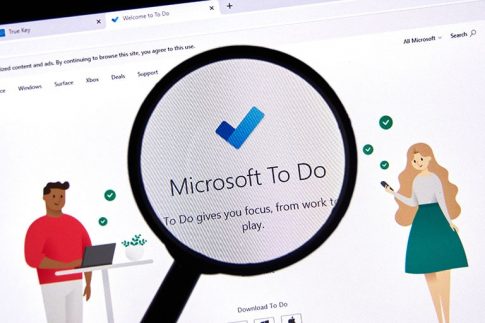Microsoft 365は、Officeアプリやマイクロソフトのビジネスツールをサブスクリプション契約で利用できるサービスです。
法人で利用する場合、買い切りのライセンスではなくサブスクリプションで契約するメリットの一つに「Microsoft 365管理センター」の利用があります。
この記事では、企業の情報システム担当者様に向けて、Microsoft 365管理センターの機能を紹介します。
Microsoft 365 管理センターとは
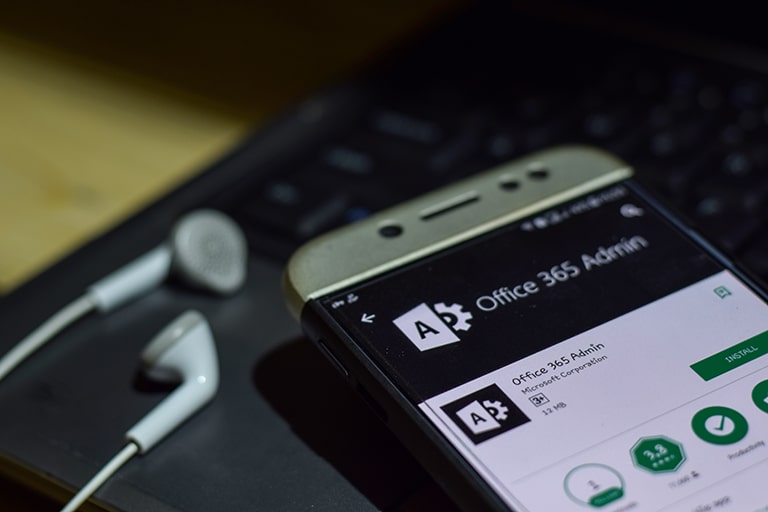
Microsoft 365管理センターは、Microsoft 365の有料プランで管理者権限を持っているユーザーがアクセスできる管理ページです。
Microsoft 365では多くのアプリ、サービス、ツールが提供されていますが、全体の設定・管理をここからまとめて行うことができます。
個別に有効期限を確認したり、複数の管理サイトにログインする必要がなくなるので、社内のツールをMicrosoft 365に集約することで、情報システム担当者の負担は大きく軽減されることになるでしょう。
管理画面でできること

Microsoft 365管理センターには、Microsoft 365内のツールにかかわる設定項目がすべて集約されています。
「Exchange」「SharePoint」「Teams」「PowerAutomate」などは独立した管理センターがありますが、Microsoft 365管理センターのリンクからアクセスすることが可能です。
ここでは、管理画面のメニューや、行うことができる処理を解説します。
ユーザー
「ユーザー」のメニューからは、組織内のユーザーの管理を行うことができます。
- ユーザー追加、削除、編集
- Microsoft 365ライセンスの割り当て
- メールやアプリの設定
チーム・グループ管理
Microsoft 365のグループに関する設定メニューです。
グループの作成やメンバー追加、複数メンバーがアクセスできる共有メールボックスの設定などを行うことができます。
役割
「役割」は、Microsoft 365の管理権限を設定するためのメニューです。
Microsoft 365では、全体管理者のほかに、個別の管理権限をユーザーに付与することができます。
リソース
「リソース」メニューでは、会議室や備品などを登録して、予約や管理を行うための設定を行います。
SharePointのサイト設定もここから行うことができます。
課金情報
サブスクリプション契約のMicrosoft 365では、ライセンスの追加や解除を自在に行えるのがメリットです。
Microsoft 365のサービスの購入や契約状況の管理、請求確認は「課金情報」メニューから行います。
サポート
トラブル発生時には、ここからサポートに問い合わせを行うことができます。
サポートからの回答や進捗は「お問い合わせの表示」で確認が可能です。
設定
各サービスの詳細な設定や、パスワードの有効期限ポリシーなどのセキュリティ項目を設定するメニューです。
ドメインの設定もここから行います。
セットアップ
サインインとセキュリティ、アプリとメールなど、現在の設定状況を一覧で表示します。
未設定の箇所がわかるようになっていて、やるべきことが一目で確認できます。
レポート
Microsoft 365の利用状況をレポートとして出力します。
組織内の生産性を測る「生産性スコア」も搭載され、業務改善にも活用できます。
正常性
Microsoft 365のサービスの正常性を確認するメニューです。
サービスに障害が起きているときは、ここで詳細な状況を確認しましょう。
ソフトウェア更新プログラムの適用状況や、予定されている変更の概要なども見ることが可能です。
Exchange管理センター
Microsoft 365のクラウド型メールサービス「Exchange Online」の管理センターへのリンクです。
メールグループや共有メールボックスの設定、アクセス権限の設定などを行うことができます。
Teams管理センター
Teamsの管理センターへのリンクです。
チームの作成、メンバーの追加、アプリの設定、ゲストアクセスの許可設定などを行います。
Microsoft 365管理センター操作方法
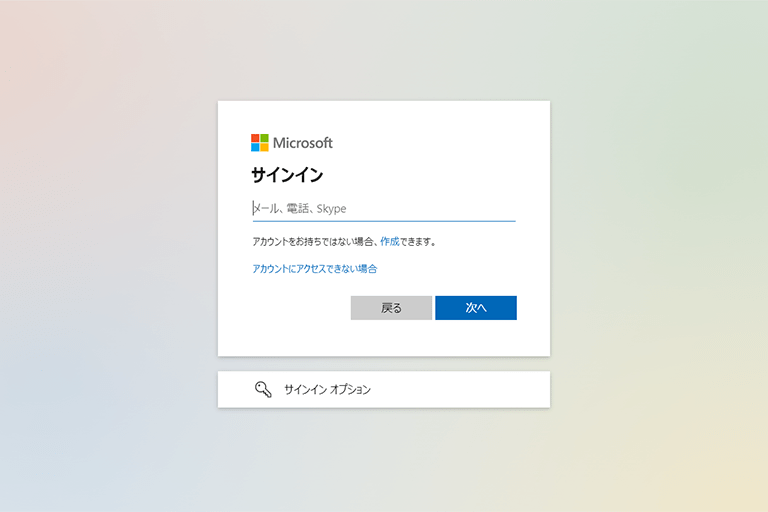
Microsoft 365管理センターでよく使う機能について、操作手順を確認しておきましょう。
ログイン
Microsoft 365管理センターへのログイン方法です。
- Microsoft 365ポータル(https://portal.office.com/)にアクセスします。
- 管理者権限のあるアカウントでサインインします。
- 左上の「アプリ起動ツール」をクリックします。
- 「管理」をクリックすると、Microsoft 365管理センターが開きます。
ユーザーの追加
ユーザーを新規追加する手順です。
- Microsoft 365管理センターで「ユーザー」→「アクティブなユーザー」の順にクリックします。
- 「ユーザーの追加」をクリックします。
- 姓・名・表示名・ユーザー名など基本情報を入力します。
- パスワードに関する設定を行い、「次へ」をクリックします。
- 製品ライセンスの割り当てを行います。「日本」をクリックして、割り当てるライセンスを選択し、「次へ」をクリックします。
- 役割(権限)を選択して、「次へ」をクリックします。
- 設定内容に間違いがないか確認して「追加の完了」をクリックします。
- 「閉じる」をクリックしてウインドウを閉じます。
パスワードリセット
ユーザーがパスワードを忘れた場合は、Microsoft 365管理センターからリセットすることができます。
- Microsoft 365管理センターで「ユーザー」→「アクティブなユーザー」の順にクリックします。
- 該当のユーザーを検索して、選択します。
- 「パスワードのリセット」をクリックします。
- 新しいパスワードを設定して「リセット」をクリックします。
記事まとめ

Microsoft 365管理センターの機能や操作方法についてまとめました。
利用するアプリやツールが増えるほど、管理者の作業は煩雑になり、負担が大きくなってしまいます。
Microsoft 365を利用すれば、ビジネスに必要なツールはすべて一か所に集約して管理することが可能です。
ユーザー管理やアプリの設定などの日々の業務に追われる情報システム担当者の業務負荷を大幅に軽減し、中長期の仕事に取り組むための時間の確保が実現します。
【関連記事】合わせて読みたい
【Microsoft 365】取得できる監査ログと管理方法を解説
Microsoft 365をグループウェアとして導入!機能とおすすめのプラン